WPS PDF批量删除不要的页面的方法
2023-07-31 11:42:07作者:极光下载站
很多时候我们需要进行PDF文档的编辑设置,当你通过wps打开一篇需要编辑的PDF文档之后,如果该文档中的某些页面是自己不需要使用的,那么我们就可以使用PDF文档编辑工具中的删除页面的功能,将不需要的页面删除掉即可,在WPS PDF中,我们可以选择删除其中一张页面,或者也可以选择批量删除不需要的页面,只需要在页面的窗口中找到删除页面功能进行操作就好了,下方是关于如何使用WPS PDF删除页面的具体操作方法,如果你需要的情况下可以看看方法教程,希望对大家有所帮助。
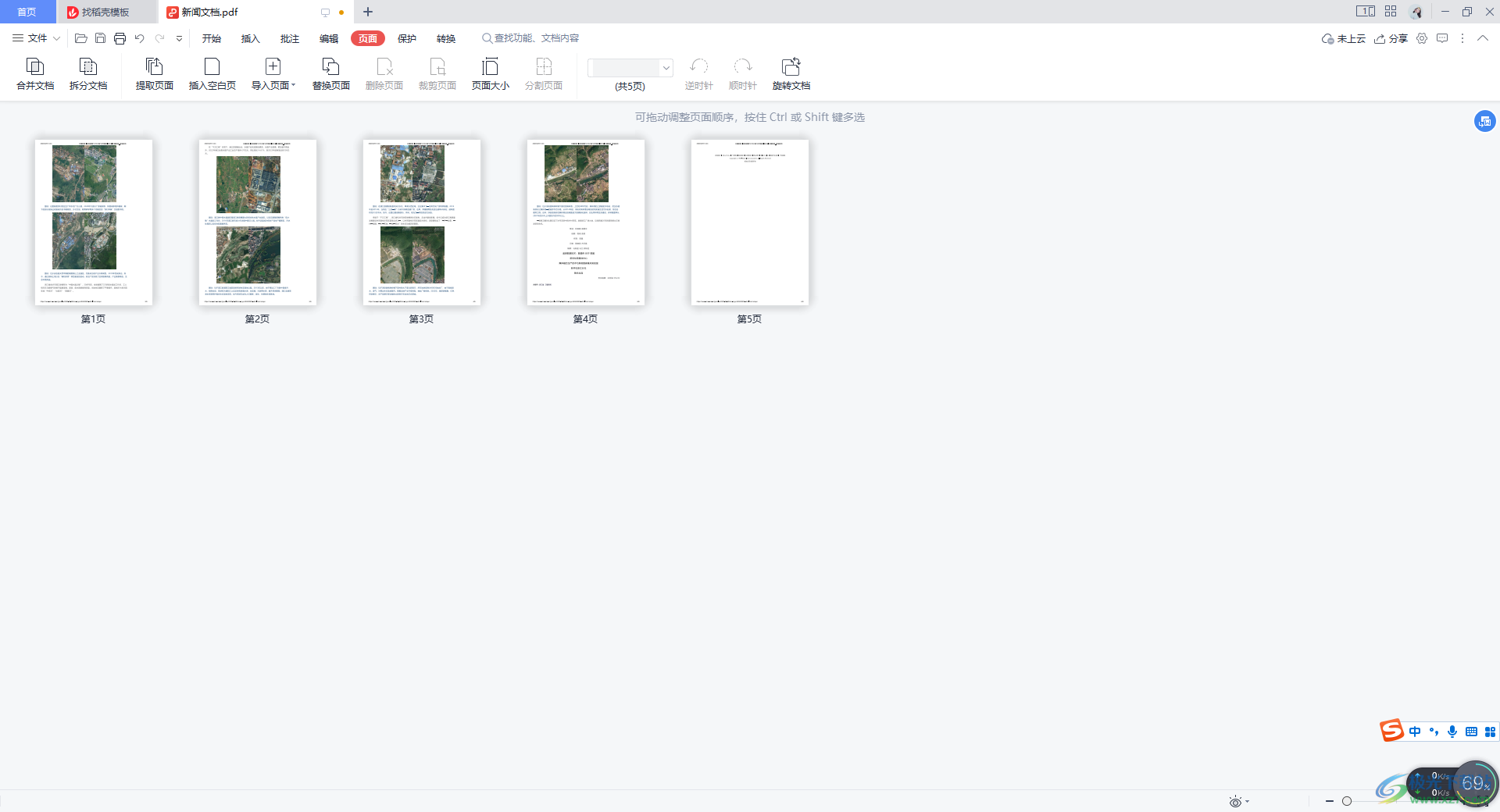
方法步骤
1.首先需要打开一篇要编辑和设置的PDF文档,然后点击页面顶部的【页面】选项卡。
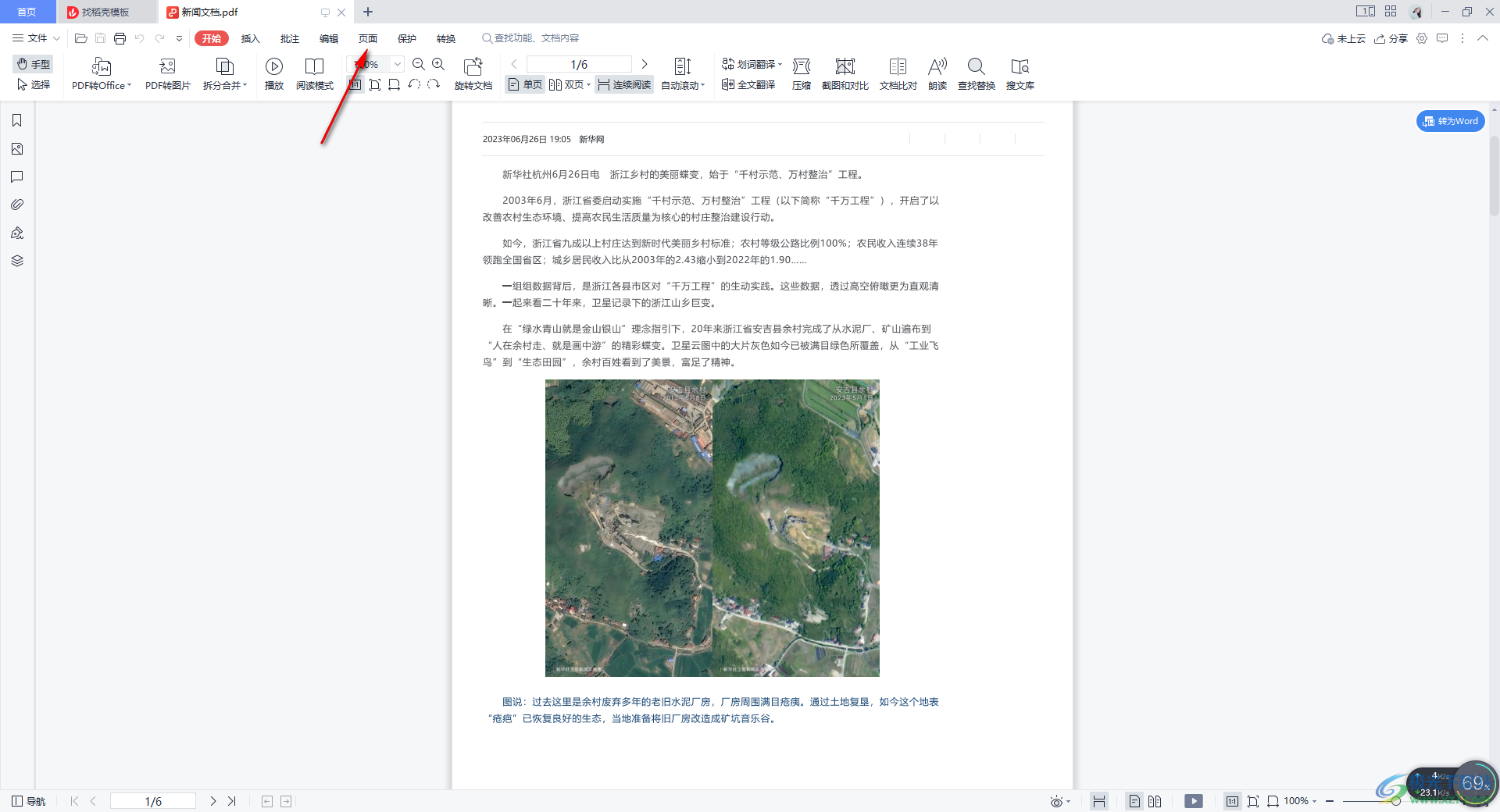
2.这时,我们在打开的窗口中,你可以直接用鼠标选中需要删除的其中一个页面,在该页面的旁边会出现一个删除图标,点击该图标进行删除。
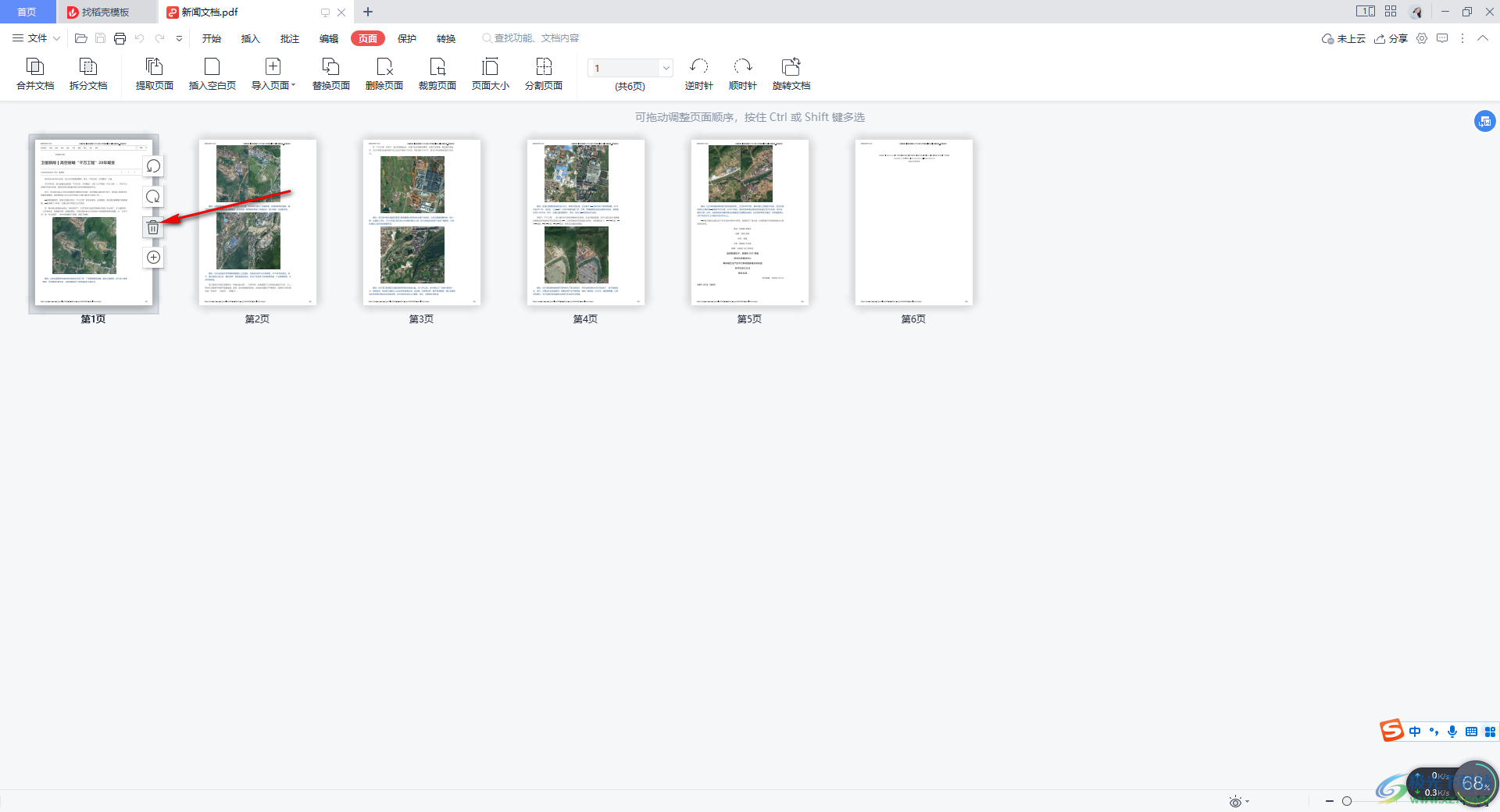
3.此外,我们也可以直接点击工具栏中的【删除页面】选项。
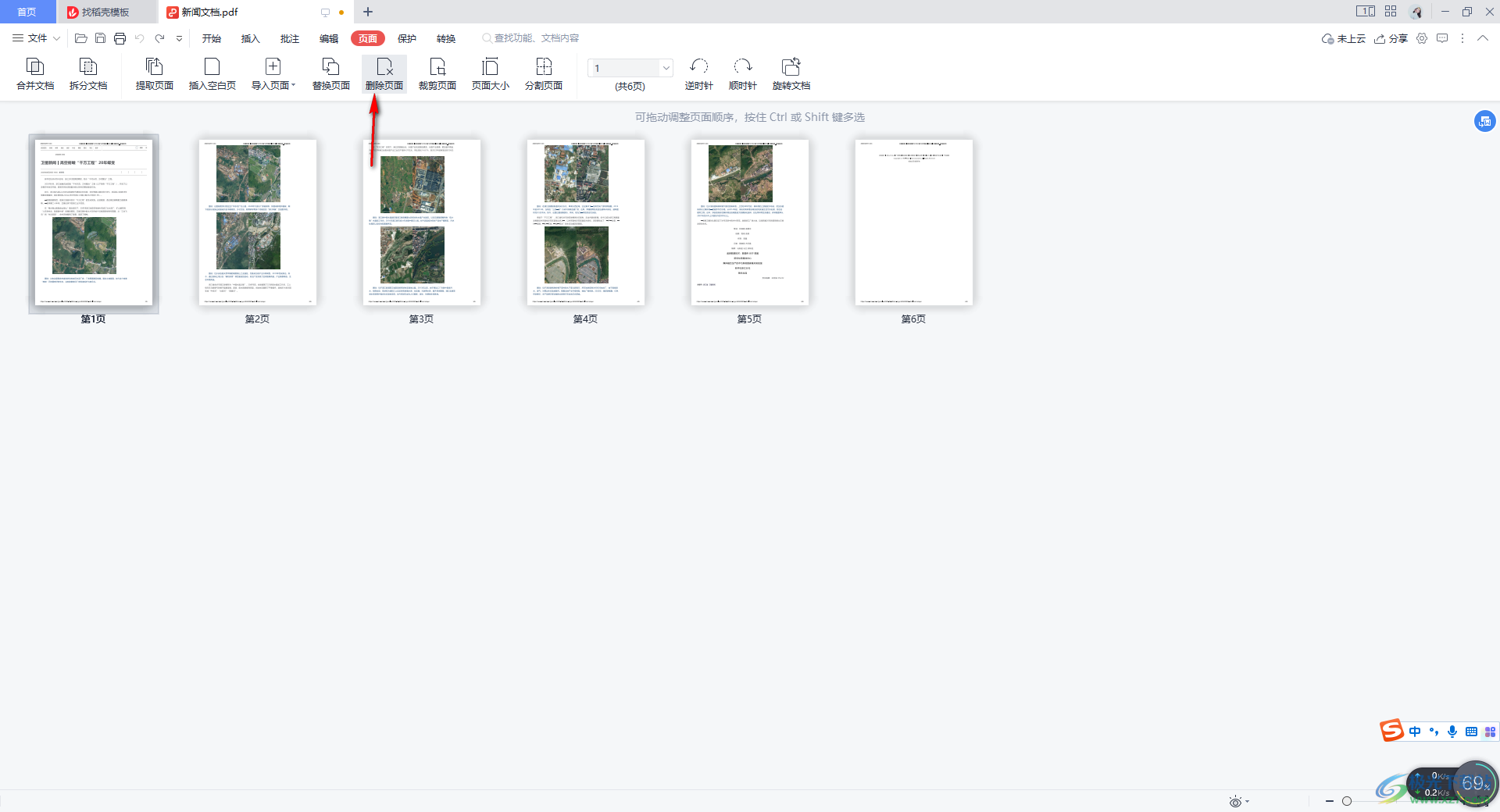
4.随后,会在页面上弹出一个删除页面的窗口,这里我们可以勾选【自定义删除页面】,然后在框中输入需要删除的页面范围,比如小编这里选择删除【1,3,5】,然后点击确定。
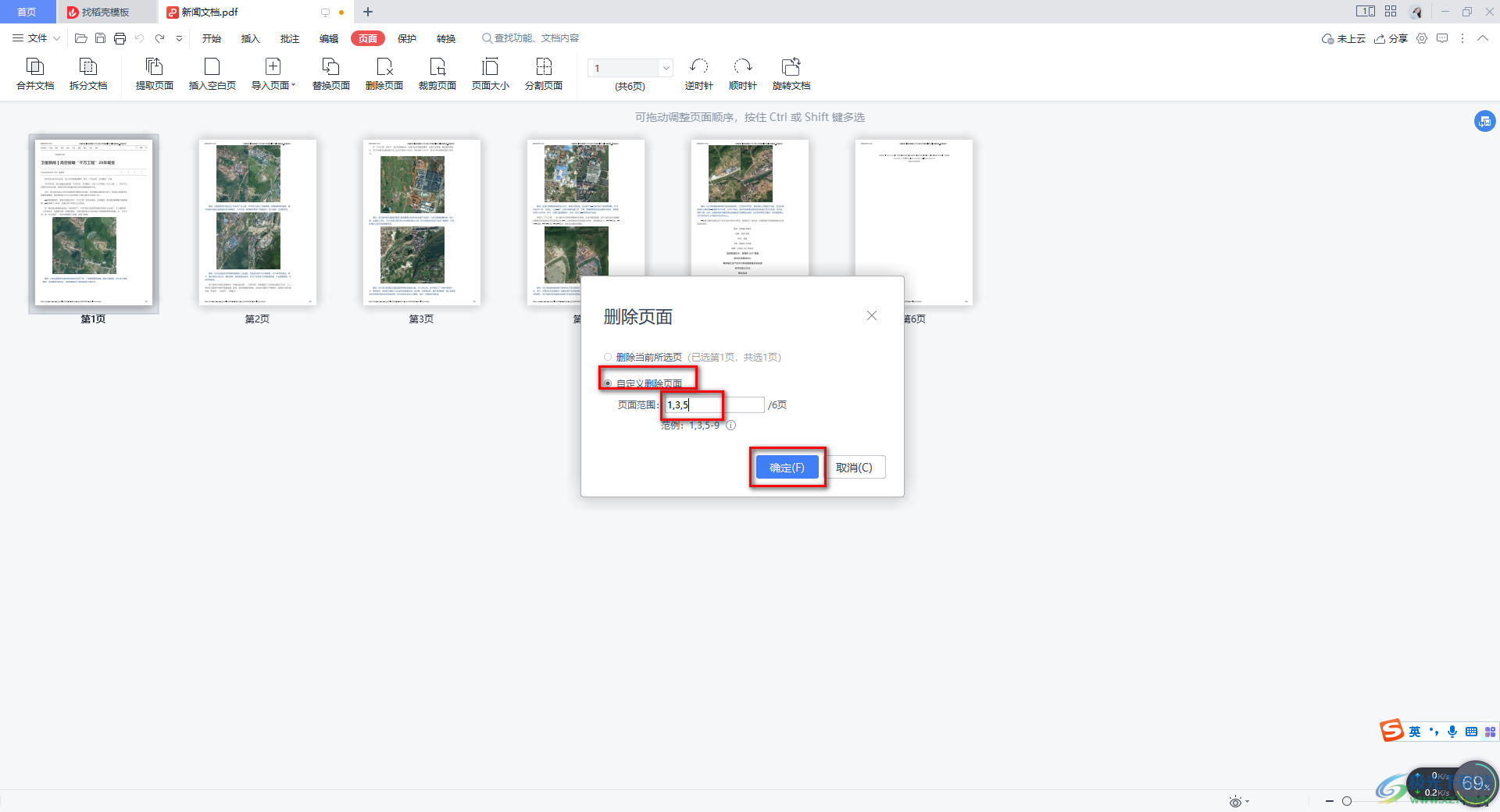
5.那么返回到页面中,就可以看到原来的第一页、第三页以及第五页的页面内容就已经被删除干净了,如图所示。
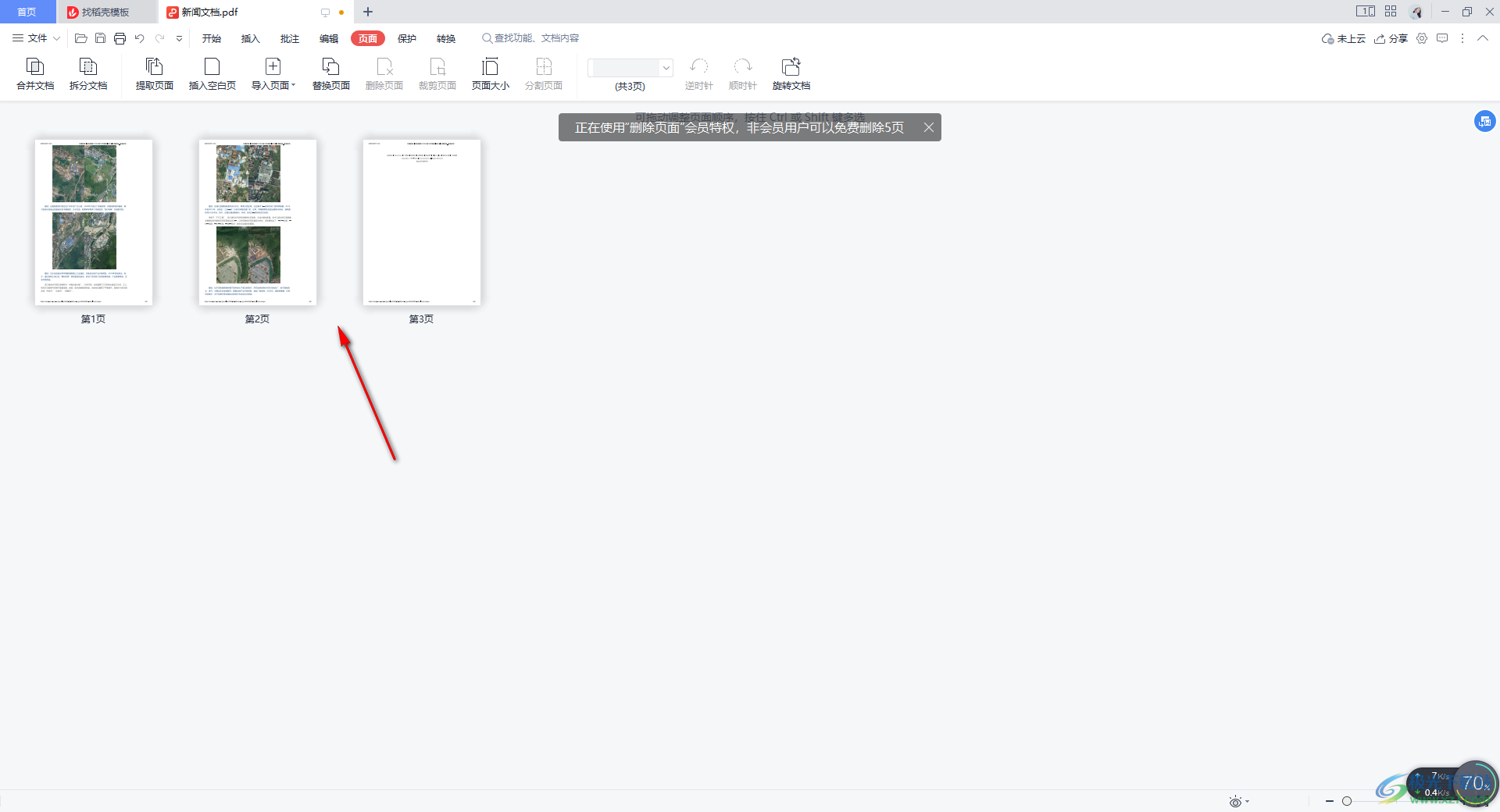
以上就是关于如何使用WPS PDF批量删除不要的页面的具体操作方法,有些时候我们需要通过WPS办公软件对PDF文档进行编辑和修改,那么大家在编辑的过程中就会使用到删除页面的功能进行删除不需要使用的内页面内容,那么可以通过上述两种方法进行删除操作,感兴趣的话可以试试哦。
